Как вставить аудио в блог wordpress с помощью плагина Audio Player?
Здравствуйте, уважаемые читатели и гости atready.ru - заработать в интернете! Я Вас приветствую снова у себя на страницах!
Сегодня у нас пойдет разговор о том…
И я смею Вас заверить, что это очень нужная функция для блога на WordPress, так как Вы получаете дополнительный инструмент для раскрутки, SEO и продвижения вашего блога на просторах интернета!
Давайте начнем нашу работу. Во-первых разберемся, как и с помощью чего будет выводится наше аудио на блоге wordpress?
Это просто! С помощью специального плагина Audio Player, который Вы сейчас, если введете в поисковой строке поиска плагинов в своей консоли блога, не найдете! Попробуйте? Убедились!!!
Я Вам предлагаю скачать плагин Audio Player у себя на блоге.
Потому, что это один из лучших плагинов для вставки аудио в блог wordpress! В низу данного поста будет ссылка на скачивание этого плагина. Теперь далее…

Вы скачиваете плагин Audio Player. Устанавливаете его через консоль вашего блога или через FTP, неважно. Далее активируете установленный плагин и переходите в его настройки. Настройки плагина Audio Player находятся в вашей консоли на одноименной вкладке и там увидите название данного плагина, кликаем на него и переходим.
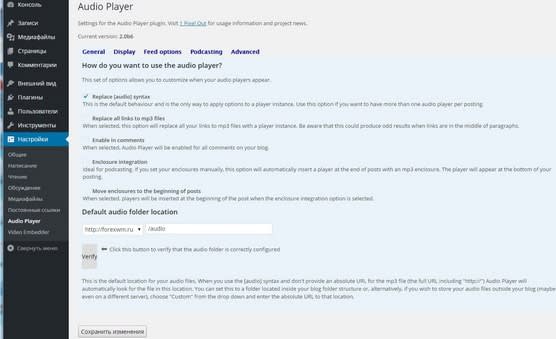
Что здесь нужно сделать?
Внизу видим такую надпись: “Default audio folder location” и ниже: ваш блог (домен) /audio
Вам нужно создать подпапку “audio” в корневой папке вашего блога. Для этого идем в админку вашего блога и в папке, где лежит блог создаем папочку “audio”. Здесь будут храниться все ваши аудио файлы, которые Вы будете вставлять себе в блог wordpress.
Далее Вы находите и скачиваете нужное вам аудио и закачиваете в папку, которую создали “audio”. Потом Вам нужно вставить в то место в своей записи вот такие вот скобочки []. А внутри этих скобочек пишите: audio:название_трека в вашем скачанном аудио файле.mp3.
Выглядит это вот так:
Все аудио вставлено в блог wordpress, там где ему нужно быть!
Теперь можно настроить ваш аудио плеер по вашему вкусу и усмотрению.
 Во вкладке Display (Внешний вид), можете изменить внешний вид аудио плеера, размер, цвет и т.д.
Во вкладке Display (Внешний вид), можете изменить внешний вид аудио плеера, размер, цвет и т.д.
 Во вкладке Feed options, указывается, что будет передаваться вашим RSS подписчикам в отношении аудио (Nothing – ничего. Download link – ссылка на скачивание. Custom – будет вместо аудио текст, который Вы укажете.).
Во вкладке Feed options, указывается, что будет передаваться вашим RSS подписчикам в отношении аудио (Nothing – ничего. Download link – ссылка на скачивание. Custom – будет вместо аудио текст, который Вы укажете.).
 Во вкладке Podcasting, это функция, чтобы воспроизводить какую нибудь мелодию в начале и/или в конце вашей записи.
Во вкладке Podcasting, это функция, чтобы воспроизводить какую нибудь мелодию в начале и/или в конце вашей записи.
– В строчке “Pre-appended audio clip URL:” укажите адрес аудиофайла, который должен воспроизводится после нажатия на play.
– В строчке “Post-appended audio clip URL:” здесь нужно указать адрес аудиозаписи, воспроизводимой после основного аудиофайла.
 Во вкладке Advanced, поменяйте строку “Alternate content for excerpts:”, например [Для прослушивания этого аудио, пожалуйста пройдите на полную версию данной статьи].
Во вкладке Advanced, поменяйте строку “Alternate content for excerpts:”, например [Для прослушивания этого аудио, пожалуйста пройдите на полную версию данной статьи].
Ну вот пожалуй и все настройки, которые стоит вам рассмотреть. Больше можно ничего не трогать.
Так же советую Вам, для закрепления знаний, посмотреть видеоурок: “Как вставить аудио в блог wordpress?”
Спасибо за внимание! Ваш Валерий Бородин!



